상세 컨텐츠
본문

지속적으로 제시요의 포스팅을 보셨다면
한동안 구글 애널리틱스에 대한 정보를
계속해서 전달드렸다는 것을 아실 텐데요,
오늘은 기능이나 보고서에 대한 정보가 아닌
"구글 애널리틱스 4 업데이트"에 관련된
소식을 전달드려보려고 합니다.
구글 애널리틱스가 좋은 툴이냐고 묻는다면,
단연 좋은 툴이라고 고민 없이 답할 수 있습니다.
1. 분석적인 면에서 사용할 수 있는 기능도 많고
2. 생성할 수 있는 보고서도 다양한데다가
3. 커스텀까지 가능하다 보니 유연하게
사용하는 법을 익힌다면 사용 범위 확장도
무리 없이 가능하다는 장점을 가지고 있죠.

하지만, UA 버전에서 GA4로 넘어가게 되면서
부정적인 여론을 피해 갈 순 없었는데요,
1. UA 버전에서 유용하게 사용하던 기능의 부재.
2. 변경된 UI 요소들로 인해 발생한 불편감.
3. 편리하긴 하나 새로 생성되어 익히는데
시간이 필요한 다양한 기능들로 인하여
사용에 있어 피로도가 굉장히 높은 편이었죠.
특히 1번의 경우에는 기존 사용자들의
강도 높은 질타를 피해 갈 수 없었는데요,
결국 구글 측에서는 사용자들의 의견을
적극 반영하여 구글 애널리틱스 4 업데이트를
진행하게 됩니다. (현재 진행중입니다.)
새로 추가된 기능은 무엇일까?
사실 구글 애널리틱스 4가 세대교체까지
했음에도 불구하고 업데이트를 진행한 이유는
1번 때문이 가장 크다고 이야기할 수 있는데,
이번 구글 애널리틱스 4 업데이트를 통해
부활에 성공한 기능은 바로
맞춤 채널 그룹 설정 기능입니다.
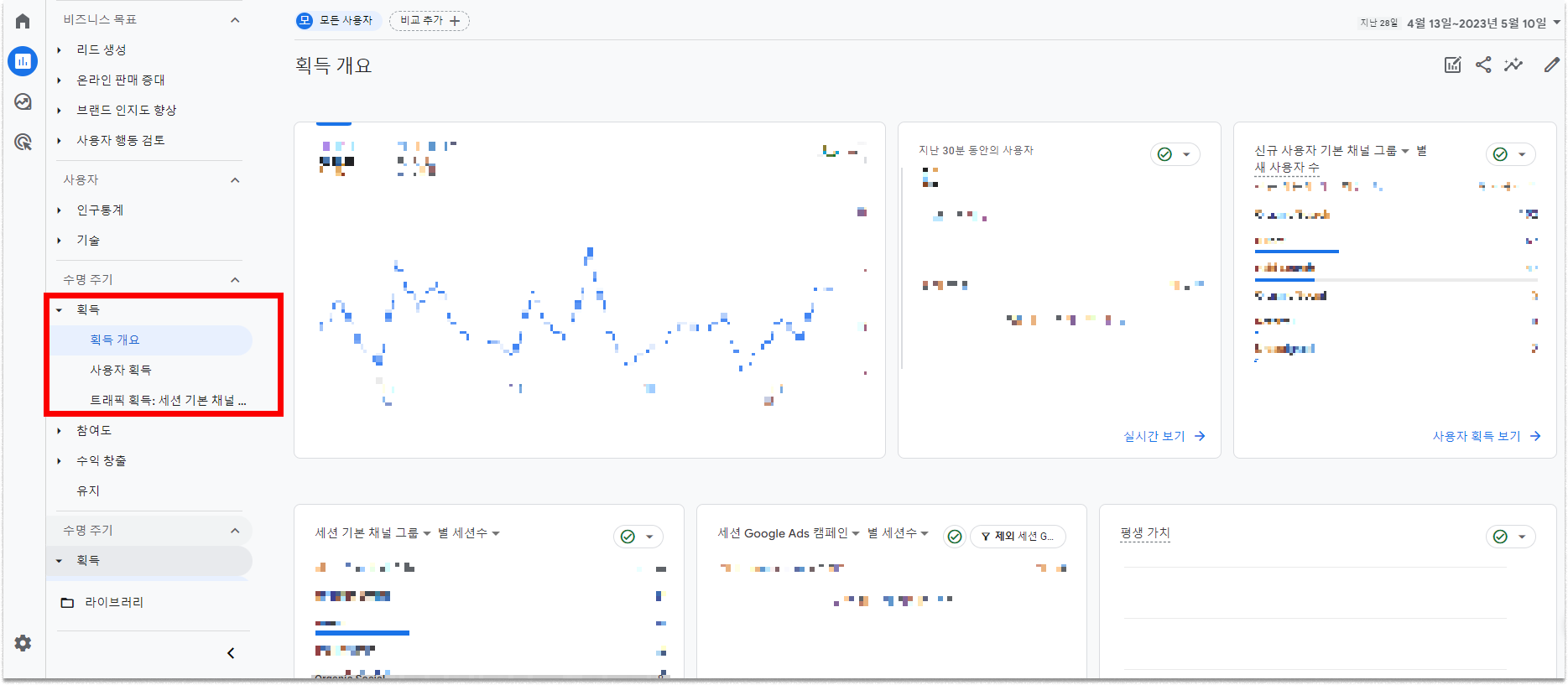
GA4를 현재 사용하고 계시는 분들은
트래픽의 "유입 경로"나 "출처"를
어떻게 파악하고 분석하고 계시나요?
대개 획득 보고서를 활용하실 겁니다.
● 획득 보고서를 통해 수집할 수 있는 데이터.
1. 신규 방문자
2. 참여율 - 상호작용이 일어난 비율.
3. 이탈률 - 상호작용 없이 떠난 비율.
4. 세션 - 사용자의 방문 횟수.
5. 전환 - 목표에 사용자가 도달한 것.
이 외에도 다양한 데이터 확인이 가능하죠.
"그럼 획득 보고서를 사용하면 되잖아요?"
라고 생각해 주실 수도 있는데요,
맞춤 채널 그룹 기능을 활용하게 되면
"채널의 정의"를 수정한다고 하더라도
소급 적용이 가능하기 때문에 이를 통해서
이전 데이터 역시 정확한 데이터를
불러올 수 있고, 모니터링이 가능합니다.
즉, 최대 14개월까지 밖에 데이터를
저장할 수 없는 GA4의 사용 범위를
크게 늘릴 수 있는 기능인 것이죠.
*기본 채널 그룹은 불가능합니다.
UA 버전에서는
[획득] ▶ [전체 트래픽] ▶ [채널] 순으로
이동해 주시면 맞춤 채널 그룹에 대한
데이터를 확인하실 수 있었습니다.
GA4 버전에서는

[획득] ▶ [개요]로 이동하시면
맞춤 채널 그룹 데이터 확인이 가능합니다.
구글 애널리틱스 4 업데이트 내용
"맞춤 채널 그룹 기능이 추가된 거 아니에요?"
아마, 개요로 이동하시면 데이터 확인이
가능하다고 말씀드려서 이해가 어려우실 수
있으실 것 같은데, 정확히 말씀드리면
이번 업데이트는 기존에 있던
맞춤 채널 그룹 기능이 향상된 겁니다.
가장 큰 변화는 맞춤 채널 그룹에
"분류"가 생겼다는 점입니다.

1. 세션 기본 채널 그룹
신규 사용자나 재 사용자가 새로운 세션을
시작할 때 도달한 채널의 트래픽에 대한
데이터를 확인할 수 있는 "세션 범위"의
채널 그룹입니다. (전체 범위에 해당.)
2. 신규 사용자 기본 채널 그룹
신규 사용자가 처음으로 도달한 채널의
트래픽을 확인할 수 있는 "신규 사용자"
범위의 채널 그룹입니다. (사용자 범위.)
분류가 생겼다는 이야기는 여러분들이
맞춤 채널 그룹을 생성하시게 될 경우
세션과 신규 사용자 두 가지 전부
생성된다고 말씀드릴 수 있겠죠?
*실제로 생성되니 상황에 맞게
필요한 정보 확인하시면 됩니다.
구글 애널리틱스 4 채널 그룹 설정 방법 알아보기
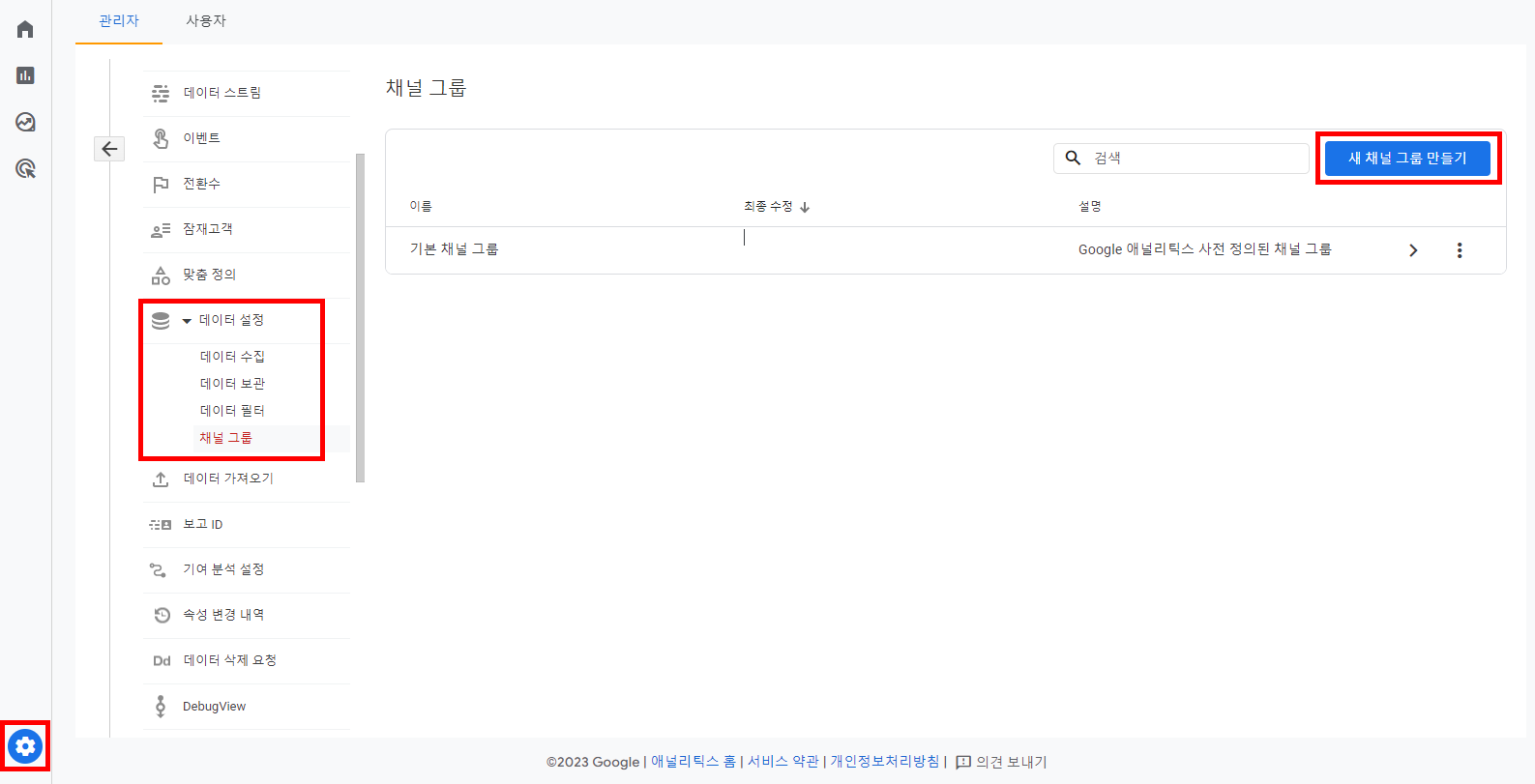
[관리] ▶ [속성] ▶ [데이터 설정]
▶ [채널 그룹] ▶ [채널 그룹]
▶ [새 채널 그룹 만들기] 순으로
이동해 주시면 설정 창이 나올 겁니다.
그럼 생각하셨던 내용에 맞게 하나씩
설정을 시작해 주시면 되는데요,
만약 기본 채널 그룹을 토대로 생성할
계획이시라면 오른쪽 하단에 있는
"새 채널 추가" 버튼을 사용해서
채널 자체를 추가하시는 것도 방법입니다.

이때 소스 / 매체를 필터로 조건을 걸 수도
있으니 이 점을 참고해서 채널 그룹화를
진행해 주시는 것도 하나의 팁입니다.
이렇게 설정해 주시면 완료인데요,
여기에는 중요한 점이 있습니다. 바로,
"UTM 값의 규칙에 따라 채널 그룹의
정의가 설계된다는 점"이에요.
즉, 우리는 UTM 값이 어떻게 분류되고
정의되는지를 이해하고 있어야 하는 거죠.
예를 들어서 검색의 경우에는
source = naver, campaign = sa_campaign
이런 식으로 구조가 형성이 되겠죠?
그럼 이제 채널 그룹 세부 정보란에서
모든 설정 사항이 정확히 일치하도록
하나씩 설정을 완료해 주시면 됩니다.

그 후 채널 항목 순서까지 정렬해 주시면 됩니다.
정렬을 해야 하는 이유는 순서가 필터 역할을
대신하고 있기 때문인데요, 마치 깔때기처럼
순서를 기준으로 정의가 일치하는 첫 번째
채널에 트래픽이 분류되기 때문에 정렬을
필수로 진행해 주시는 것이 좋습니다.
*예) A가 있을 때 1번에 해당하면 1번으로,
그렇지 않다면 2번, 3번, 4번으로 내려오는 거죠.
이렇게 정렬까지 완료해 주시면
세팅이 끝난 것이니 참고하셔서
트래픽 분석 진행해 주시면 됩니다. : )
오늘은 구글 애널리틱스 4 업데이트 사항에
대해서 안내드리는 시간을 가져보았습니다.
완벽한 변경까지는 아직 약 2달 정도의
시간이 남아있는 관계로 그 사이에
업데이트는 크게는 아니라고 해도
작게는 반복적으로 있을 수 있다는
의견들이 나오고 있는데요, 관련해서
새로운 소식이 들려온다면 제시요가
빠르게 전달드릴 테니 걱정 마세요.
IT 아웃소싱 중개 플랫폼 제시요는
- 개발사 맞춤형 매칭 시스템 보유
- 기획서 작성을 위한 컨설팅 제공
- 개발 모니터링 시스템 도입을 통해
보다 더 안정적이고 완성도 높은
IT 프로젝트 진행을 도와드리고 있으니
관련하여 궁금하신 사항이 있으시거나
또는 상담 신청을 하고 싶으시다면
언제든지 연락 부탁드립니다. : )
'구글 애널리틱스4(GA4)' 카테고리의 다른 글
| GTM 개발자 없어도 이 정도까지는 할 수 있다!!! (0) | 2023.05.16 |
|---|---|
| UA GA4 차이점 알아보도록 하겠습니다. (0) | 2023.05.15 |
| 구글 애널리틱스 세그먼트 사용자 탐색 보고서 생성하기 23편 (1) | 2023.05.10 |
| 구글 애널리틱스 4 탐색 보고서 경로 탐색 방법 알아보기 22편 (0) | 2023.05.09 |
| 구글 애널리틱스 탐색 보고서 자유 형식 보고서 알아보기 21편 (0) | 2023.05.04 |
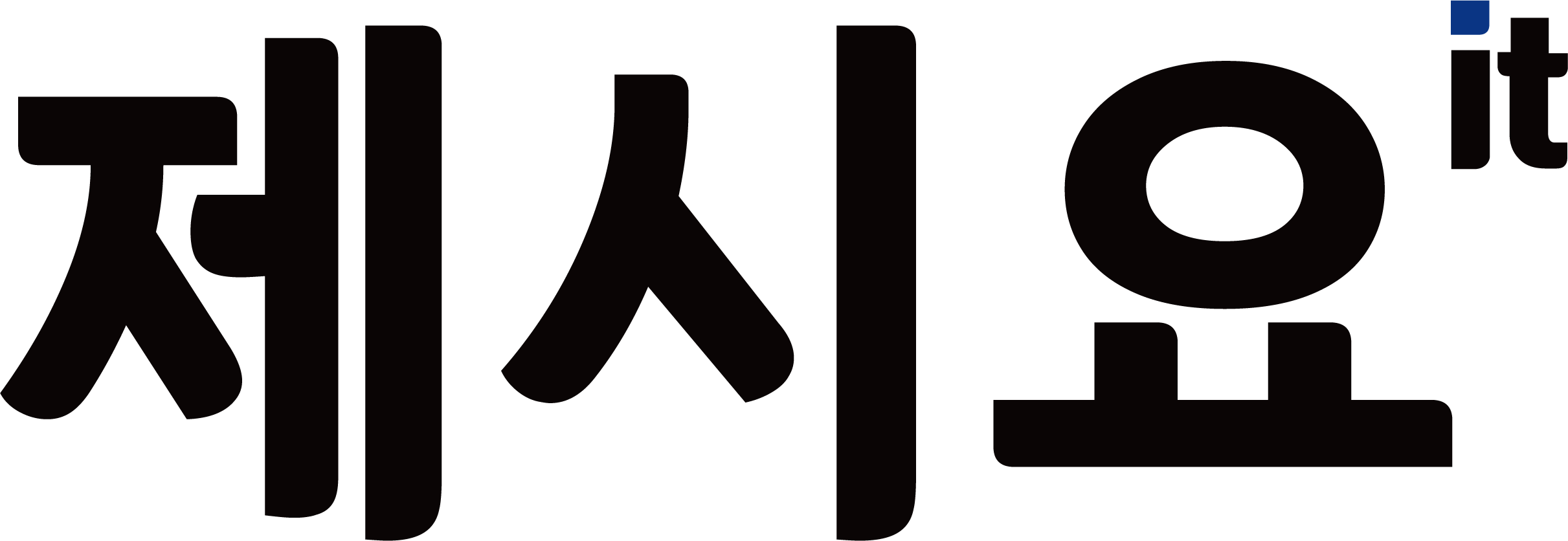

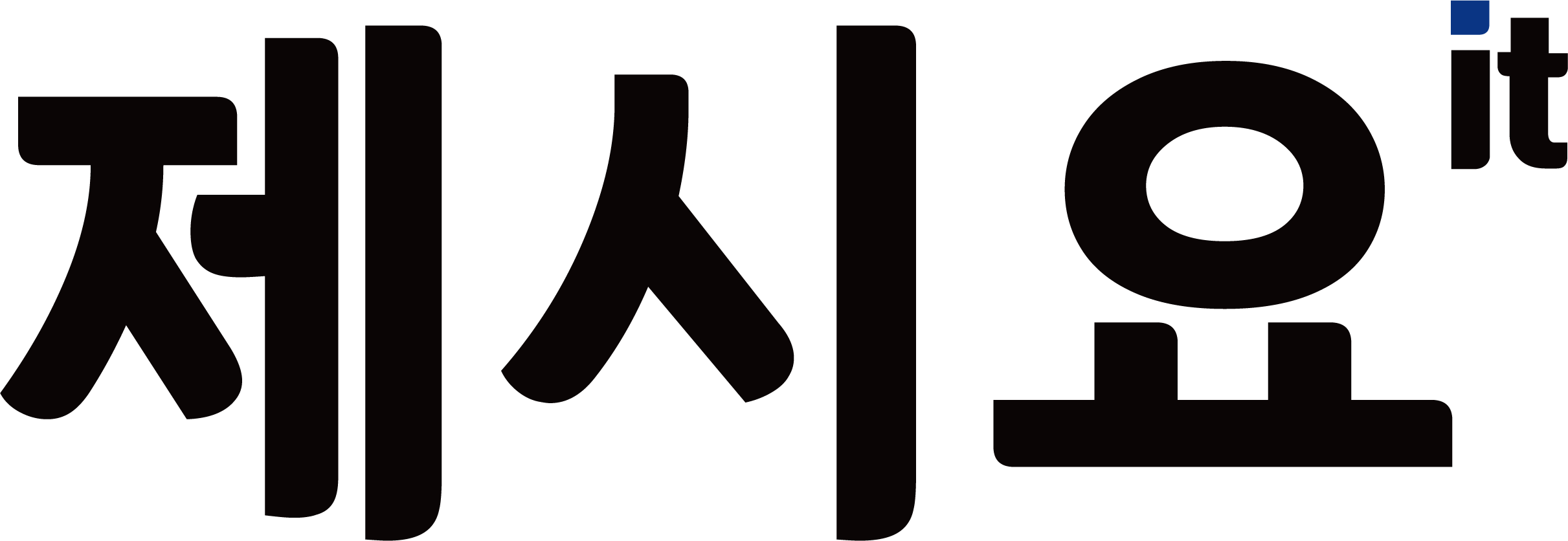





댓글 영역